Файл несовместим с QuickTime: 12 лучших исправлений
6 минута. читать
Опубликовано
Прочтите нашу страницу раскрытия информации, чтобы узнать, как вы можете помочь MSPoweruser поддержать редакционную команду. Читать далее

«Файл несовместим с QuickTime» или «Проигрыватель QuickTime не может открыть файлы этого типа» — довольно распространенные ошибки. Хотя это краеугольное приложение Apple для мультимедиа на macOS, у него есть проблемы с совместимостью.
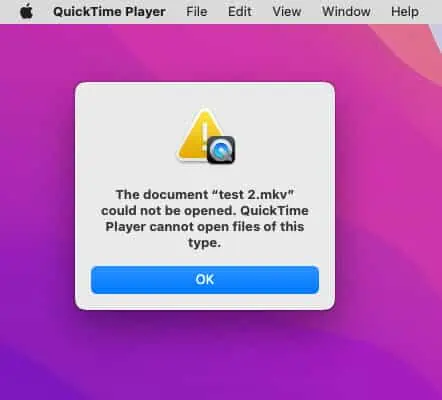
Самая распространенная причина заключается в том, что файл действительно несовместим с плеером. Кроме того, QuickTime использует собственную систему кодирования Apple. Так, популярные видеоформаты, такие как MP4, M4V и т. д., закодированные в открытой или сторонней программе, могут не воспроизводиться.
Другие распространенные причины включают в себя:
- Ваш проигрыватель QuickTime устарел.
- Мультимедийный файл поврежден.
- Вы используете кодек анимации при экспорте проекта в Adobe AfterEffects.
- Вы выбрали неправильный тип кодировки при экспорте проекта из Adobe Premier Pro в MOV для QuickTime Player.
Продолжайте читать, пока я объясняю, как исправить проблемы с воспроизведением мультимедиа проверенными методами.
Решение 01. Получите совместимый видеофайл
QuickTime поддерживает только несколько видеоформатов. Это QuickTime Movie (MOV), MPEG-4 (MP4), Apple M4V, MPEG-1, 3GPP, 3GPP2, AVI и DV.
Помимо этой узкой совместимости, он предпочитает медиафайлы, закодированные с помощью кодеков и устройств Apple.
Так что, скорее всего, с вашим видеофайлом все в порядке. Вам просто нужно получить совместимый формат файла.
Более того, незапрошенные или загруженные через P2P видео, скорее всего, не будут воспроизводиться. Если вы предпочитаете macOS Windows, вам необходимо брать платные видео из iTunes.
Решение 02. Перетащите медиафайл
Вместо запуска видеофайла через Откройте (двойной щелчок левой кнопкой мыши) Или Открыть с помощью команда на щелкните правой кнопкой мыши контекстное меню, сделай это:
- Откройте уже существующий видеофайл на своем Mac с помощью QuickTime.
- пауза видео.
- Перейдите к видеофайлу, который не будет воспроизводиться в QuickTime, через Finder.
- Теперь, перетащить файл в окно QuickTime Player.
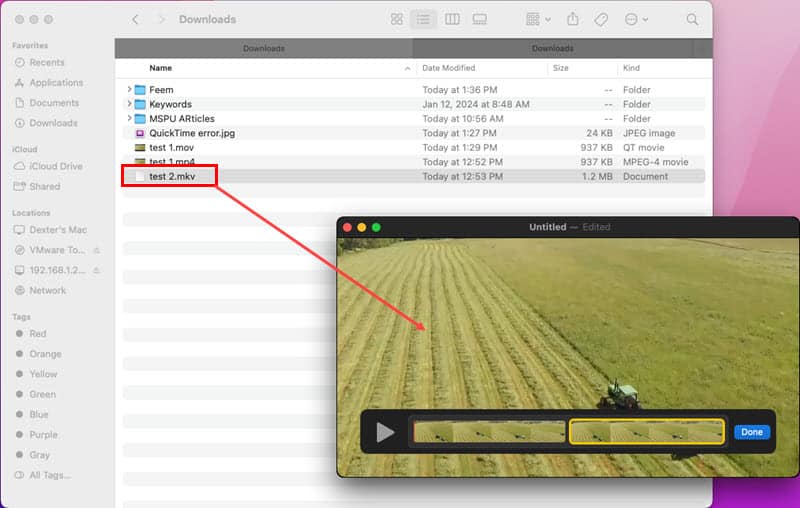
Это пассивный способ узнать, полностью ли совместим файл или нет. Если он не поддерживается, миниатюра файла вернется в каталог из интерфейса QuickTime.
Решение 03. Исправьте расширение медиа-файла
Если отправитель случайно изменил расширение имени файла, медиафайл не будет работать в QuickTime.
- Перейдите в каталог на своем Mac, куда вы загрузили проблемный файл.
- Щелкните по нему, чтобы выбрать.
- Щелкните правой кнопкой мыши , а затем выбрать Переименовывать из контекстного меню.
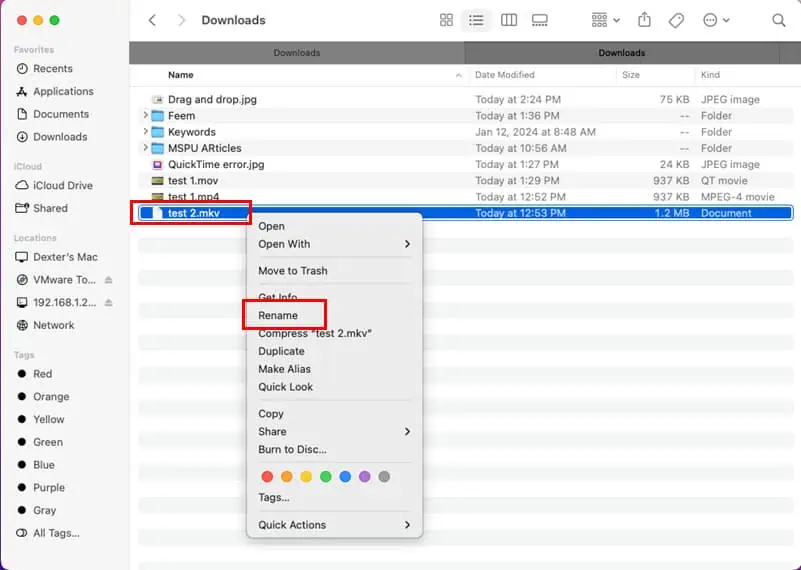
- Весь текст файла вместе с расширением будет выделен синим цветом.
- Нажмите клавиша со стрелкой вправо один раз, чтобы отменить выделение всего текста и переместить курсор в конец расширения имени файла.
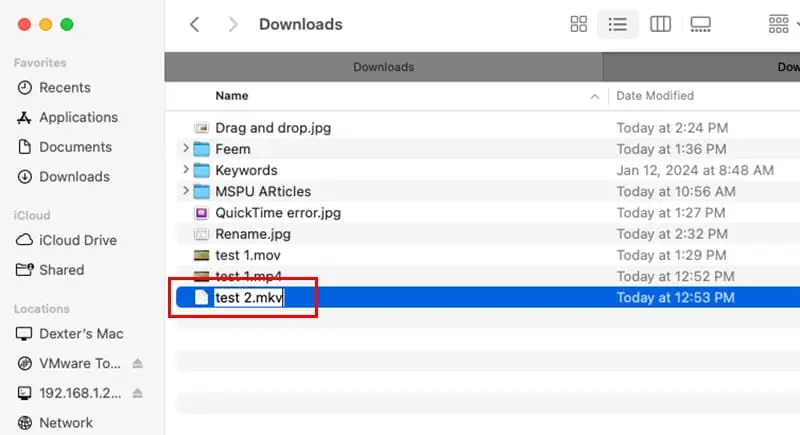
- Теперь используйте Возврат на одну позицию чтобы удалить тип расширения файла, пока не достигнете точки.
- Введите правильное расширение файла маленькими буквами.
- Нажмите в любом месте каталога или приложения поиска.
- В диалоговом окне отобразятся два варианта.
- Нажмите на кнопку, которая говорит Используйте .abc формат.
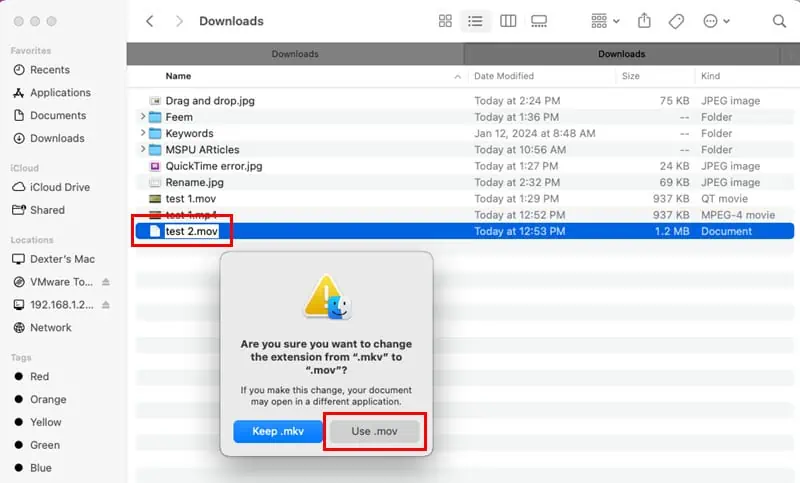
Примечание: Используйте .abc это пример. У вас может быть по-другому, например Используйте .m4a, Используйте .movИ многое другое.
Теперь попробуйте воспроизвести файл. Это должно работать, если вы изменили его на правильный тип расширения.
Решение 04. Кодируйте с помощью кодировщика macOS
- Выберите медиафайл и щелкните правой кнопкой мыши.
- Выберите Кодировать выбранные видеофайлы вариант из выпадающего меню.
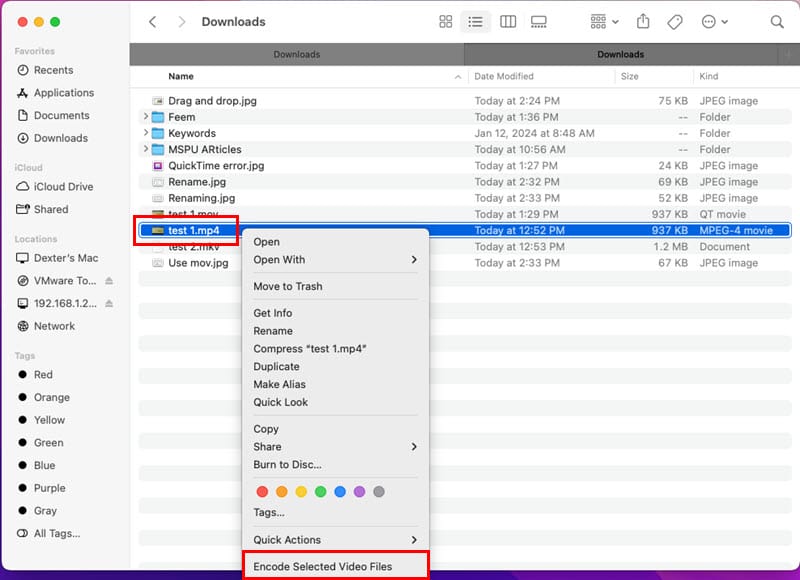
- Ассоциация Encode Media откроется диалоговое окно.
- Выберите Apple ProRes из Раскрывающийся список настроек .
- Нажмите OK чтобы начать собственный процесс кодирования.
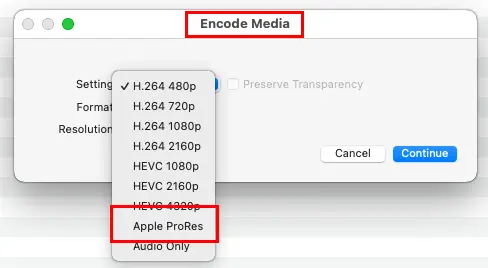
Этот метод перекодирует ваш видеофайл в более совместимый файловый контейнер для QuickTime Player.
Читайте также: Топ-5 лучших видеокомпрессоров 2024 года
Решение 05. Принудительно закрыть проигрыватель QuickTime
- Найдите QuickTime Player значок на Док-станция для MacOS.
- Щелкните правой кнопкой мыши , а затем выбрать Выход из контекстного меню.
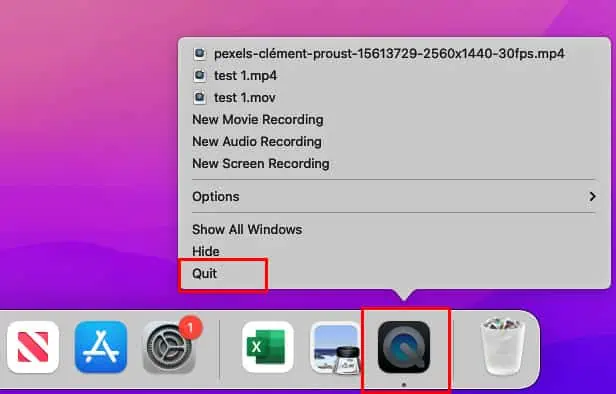
Если это не сработает, попробуйте следующее:
- Нажмите на Прожектор значок на панель инструментов macOS.
- Тип Активность и нажмите на Мониторинг системы инструмент в результатах поиска.
- Подождите, пока все процессы отобразятся под Имя процесса колонка.
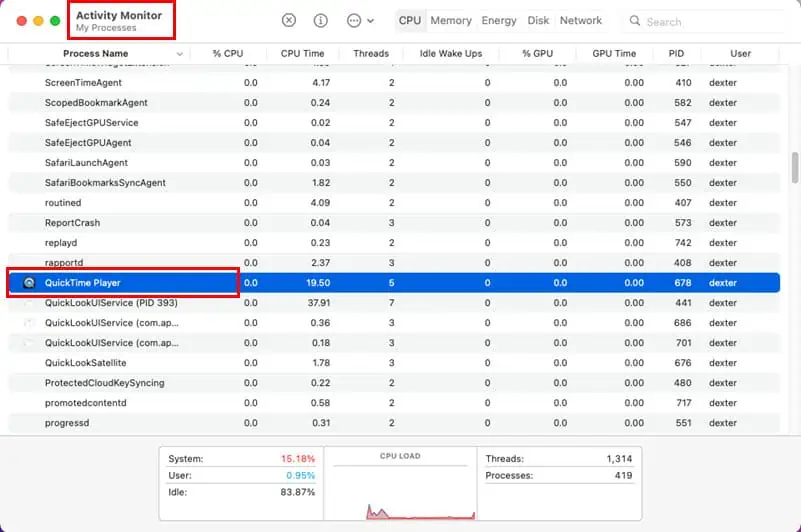
- Найдите QuickTime Player процесс приложения в этом списке и Дважды щелкните на том.
- Нажмите Выход в следующем диалоговом окне.
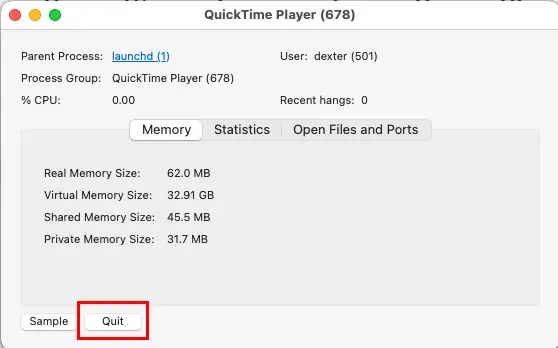
Решение 06. Обновите проигрыватель QuickTime.
Apple часто выпускает обновления для конкретных приложений для вашей macOS. Если вы не хотите обновлять или обновлять всю операционную систему, сделайте следующее:
- Нажмите на Apple значок в верхнем левом углу Mac.
- Выберите Системные настройки or Настройки из контекстного меню.
- Нажмите на Обновление ПО значку.
- Нажмите на Больше Информации ссылку.
- Если вы видите какое-либо обновление для QuickTime Player, отметьте его галочкой.
- Хит установить сейчас кнопка для обновления QuickTime.
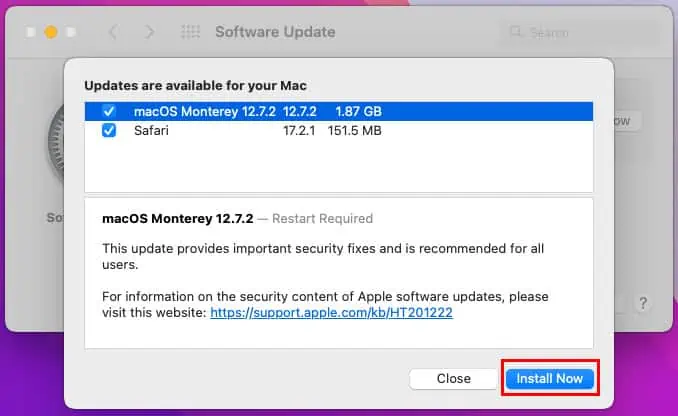
Решение 07. Обновите macOS
Если автономное обновление QuickTime Player не решило проблему, вернитесь к разделу «Обновления доступны для вашего Mac‘, выполнив шаги, упомянутые ранее, и установите обновления для macOS.
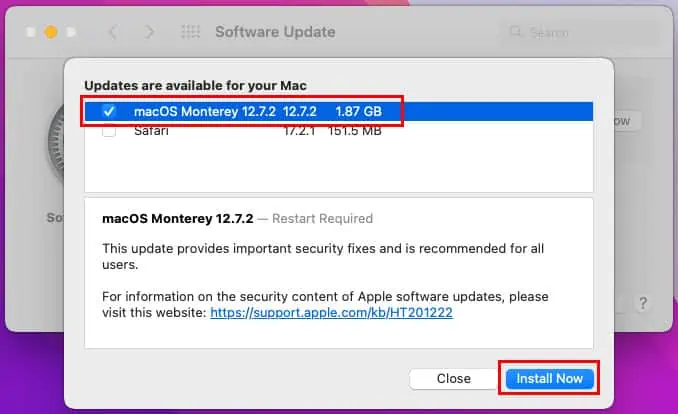
Решение 08. Обновите macOS
Если приложение и существующее обновление ОС не решают проблему, пришло время обновиться до последней версии macOS.
Перейдите в «Системные настройки/Настройки» > «Обновление программного обеспечения» > и нажмите кнопку «Обновить сейчас».
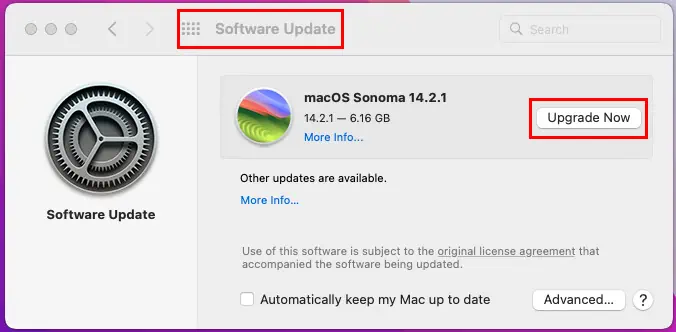
Решение 09. Преобразование в MOV/M4V онлайн
- Перейдите в Любая конв. портал.
- Нажмите на Выберите Файл Кнопка, чтобы загрузить медиафайл, который не работает в QuickTime.
- Вот увидишь AAC со стрелкой раскрывающегося списка в правой части загруженного файла.
- Нажмите выпадающее меню , а затем выбрать MOV or M4V тип файла.
- Хит Конвертировать .
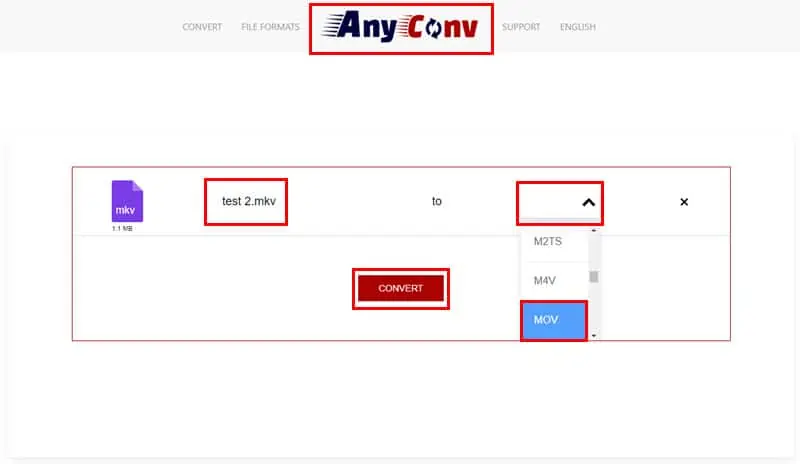
QuickTime Player лучше всего подходит для типов файлов MOV и M4V. Это преобразование файла должно решить проблему.
Решение 10. Измените кодировку видео
Если вы пытаетесь воспроизвести видео в кодировке HEVC или H.265 на устаревших компьютерах Mac, вы можете столкнуться с ошибкой «Файл несовместим» в QuickTime. Кроме того, если вы попытаетесь воспроизвести видео в кодировке AVC или H.264 на последней версии Mac, может появиться та же ошибка.
Перейдите в МИ КОНВ. онлайн-приложение для конвертации файлов H.264 в H.265 или наоборот бесплатно. Нажать на Добавить файлы и затем к раскрывающееся меню для переключения на H.264 или H.265. Наконец, нажмите кнопку Конвертировать .
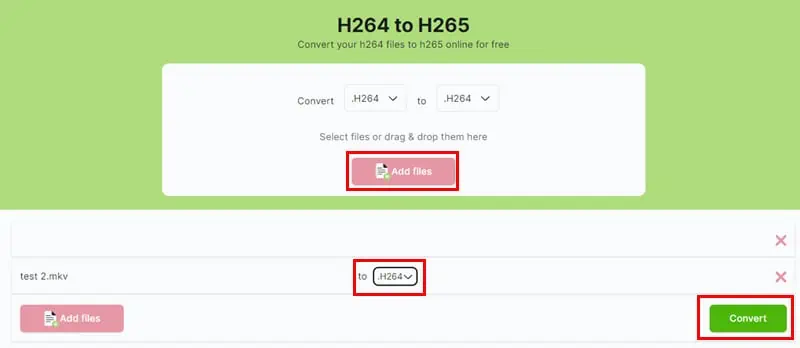
Решение 11. Исправления для конкретных продуктов Adobe
- При экспорте проекта Adobe AfterEffects в видеофайл выберите Apple ProRes 4444 кодек от Настройки модуля > Параметры формата > Видео кодек меню. Если файл становится слишком большим, попробуйте Apple ProRes 422.
- Для Adobe Premier Pro выбирайте только такие кодировки, как H265, H264 и Apple ProRes.
Решение 12. Переключитесь на другое приложение
- Перейдите в каталог на Mac, где вы сохранили проблемный медиафайл.
- Щелкните правой кнопкой мыши на нем и наведите указатель мыши на Открыть с помощью опцию.
- В контекстном меню переполнения нажмите кнопку Магазин приложений…
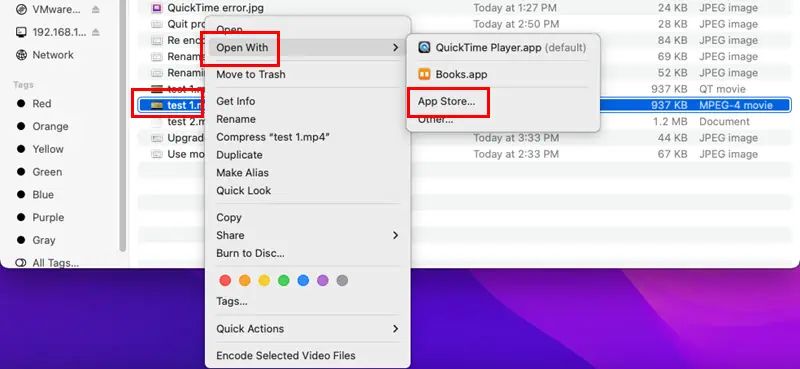
- На Ознакомиться вкладке, вы должны увидеть другие приложения macOS для воспроизведения мультимедийных файлов.
Связанные чтения:
- Произошла неизвестная ошибка 6 в iTunes
- Как исправить ошибку «Команды неожиданно завершили работу» на Mac
Вот и все! Это все проверенные идеи по устранению неполадок, позволяющие исправить ошибку «Файл несовместим с QuickTime».
Если что-то из этого сработало для вас, не стесняйтесь сообщить мне в комментариях ниже. И если вы знаете метод получше, который я мог пропустить, поделитесь своими мыслями.








